CAD中历史图纸怎么打开
在制图过程中,有时我们需要打开或者导入过往绘制的一些图纸,应该在哪里找到它们呢?又应该怎么打开导入呢?有的小伙伴甚至还反应找到文件后却没有反应,图纸无法打开的情况,这又怎么解决呢?下面一一为大家解释:
如下图所示,找到文件中的历史图纸记录,单机没有反应,单击图纸打开的命令操作能够正常打开图纸。

这大概率是注册表设置出了问题,【计算机\HKEY_CURRENT_USER\Software\Microsoft\Windows\CurrentVersion\Policies\Explorer】路径下的值设置成了1所 导致该注册表项默认为空。
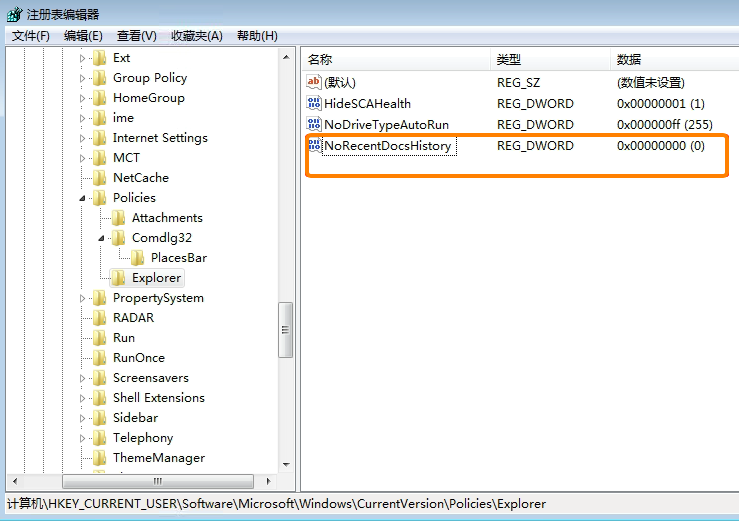
1.win键+R运行,输入【regedit】并回车执行进入注册表。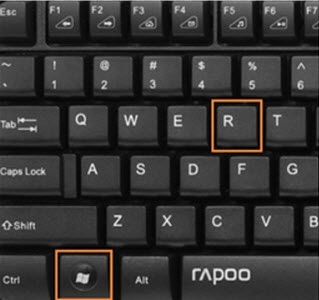
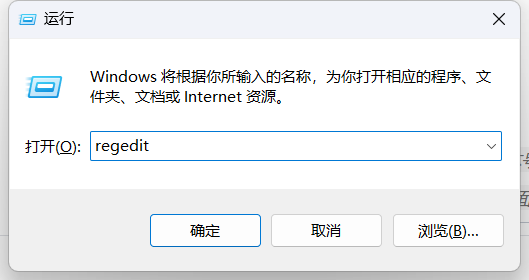
2.按照以下的路径打开:【计算机】>【HKEY_CURRENT_USER】>【Software】>【Microsoft】>【Windows】>【CurrentVersion】>【Policies】>【Explorer】,然后找到【NoRecentDocsHistory】项,双击并修改其数值为0即可。
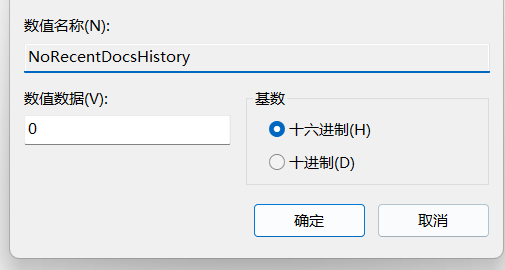
3.最后,把注册表关闭,重新启动CAD,软件即恢复正常,图纸也能顺利打开了。
跟着上述的操作步骤来包你学会,还有什么其他问题可以继续关注我们的官网噢。
推荐阅读:CAD
推荐阅读:CAD软件
·2024中望教育渠道合作伙伴大会成功举办,开启工软人才培养新征程2024-03-29
·中望将亮相2024汉诺威工业博览会,让世界看见中国工业2024-03-21
·中望携手鸿蒙生态,共创国产工业软件生态新格局2024-03-21
·中国厂商第一!IDC权威发布:中望软件领跑国产CAD软件市场2024-03-20
·荣耀封顶!中望软件总部大厦即将载梦启航2024-02-02
·加码安全:中望信创引领自然资源行业技术创新与方案升级2024-01-03
·“生命鸨卫战”在行动!中望自主CAx以科技诠释温度,与自然共未来2024-01-02
·实力认证!中望软件入选毕马威中国领先不动产科技企业50榜2023-12-27
·玩趣3D:如何应用中望3D,快速设计基站天线传动螺杆?2022-02-10
·趣玩3D:使用中望3D设计车顶帐篷,为户外休闲增添新装备2021-11-25
·现代与历史的碰撞:阿根廷学生应用中望3D,技术重现达·芬奇“飞碟”坦克原型2021-09-26
·我的珠宝人生:西班牙设计师用中望3D设计华美珠宝2021-09-26
·9个小妙招,切换至中望CAD竟可以如此顺畅快速 2021-09-06
·原来插头是这样设计的,看完你学会了吗?2021-09-06
·玩趣3D:如何使用中望3D设计光学反光碗2021-09-01
·玩趣3D:如何巧用中望3D 2022新功能,设计专属相机?2021-08-10
·CAD怎样改变多行文字方向2016-01-25
·CAD怎么给标注进行放大显示2023-11-09
·为什么CAD图纸经常需要重生成2018-06-05
·CAD打印时怎么让图纸布满A4纸2018-06-13
·CAD如何将图像输出为wmf格式?2022-03-02
·CAD如何利用工具绘制楼梯?2020-03-12
·CAD如何画吉他2022-10-13
·CAD中布尔运算的三种运算方式介绍2017-12-19














